Hiç internette güzel bir resimle karşılaştığınızda, daha yakından incelediğinizde pikselli karmaşa karşısında hayal kırıklığına uğradığınız oldu mu? Veya belki de sabit diskinizin derinliklerinden, bir zamanlar canlı olan ayrıntıları artık bulanık ve belirsiz olan, çok değer verdiğiniz bir aile fotoğrafını gün yüzüne çıkardınız. Düşük çözünürlüklü görüntüler gerçekten can sıkıcı olabilir, kullanımlarını sınırlayabilir ve duygusal etkilerini azaltabilir.
Düşük çözünürlüklü görüntülerin ölçeklendirilmesi zorlu bir iş olabilir, ancak GIMP gibi doğru görüntü düzenleme aracıyla bunların kalitesini ve netliğini önemli ölçüde artırabilirsiniz. Bu yazı size anlatacak GIMP ile görseller nasıl yükseltilir.
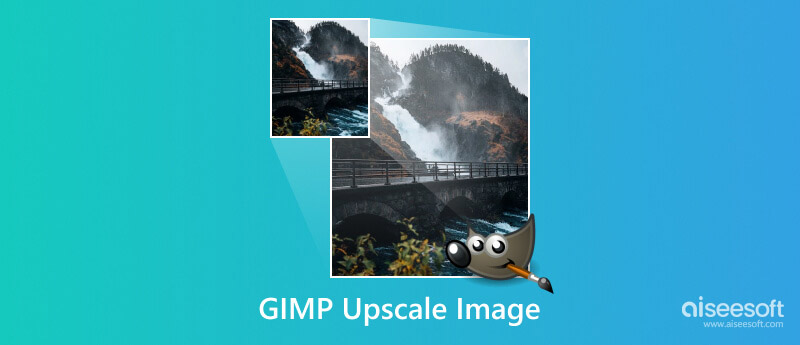
GIMP düşük çözünürlüklü resimleri düzeltmek için çeşitli kullanışlı araçlar ve teknikler sunan ücretsiz ve güçlü bir resim düzenleme yazılımıdır. İstenilen boyutları belirleyerek görüntü boyutunu artırmanıza olanak sağlar. GIMP, yükseltme sırasında eksik piksel bilgilerini doldurmak için çeşitli enterpolasyon algoritmaları sunar.

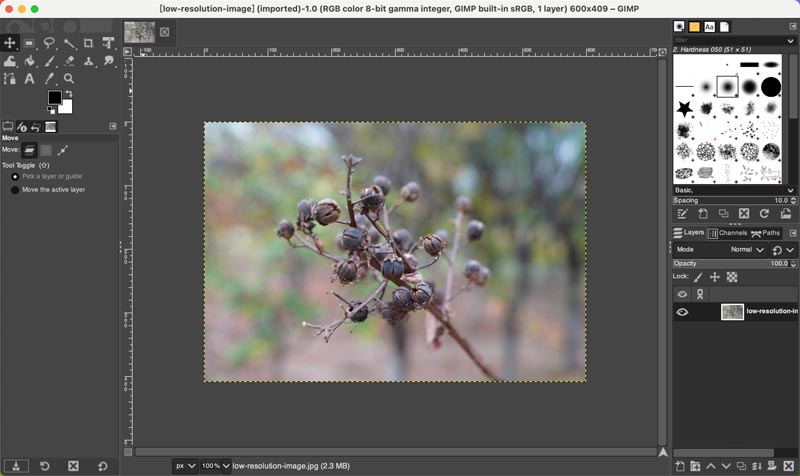
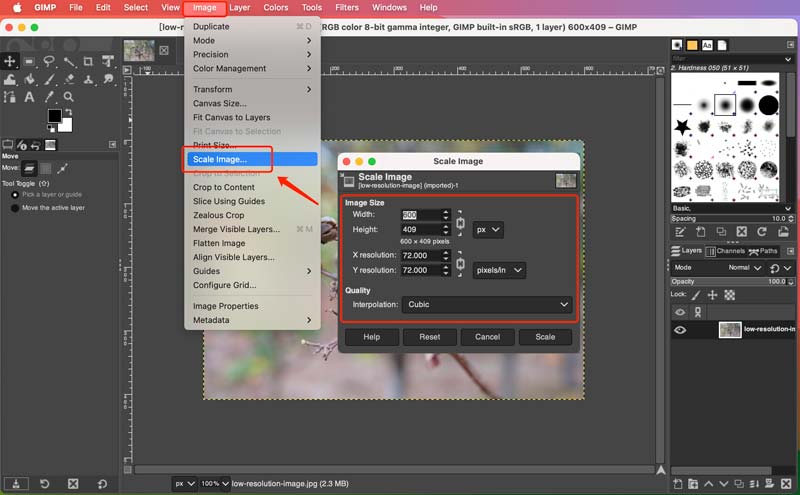
Bir görüntünün ölçeğini yükselttikten sonra, yapaylık yaratmadan ayrıntıları geliştirmek için yumuşak bir keskinleştirme filtresi uygulayabilirsiniz. Çeşitli yararlı geliştirme seçeneklerine şuradan erişebilirsiniz: artırmak altında Filtre Menü. Örneğin, aşırı keskinleştirmeden ayrıntıları geliştirmek için Keskinleştir'i kullanabilirsiniz. Yükseltme bazen mevcut gürültüyü artırabilir. İstenmeyen grenliliği gidermek için GIMP'in gürültü azaltma filtresini kullanın.
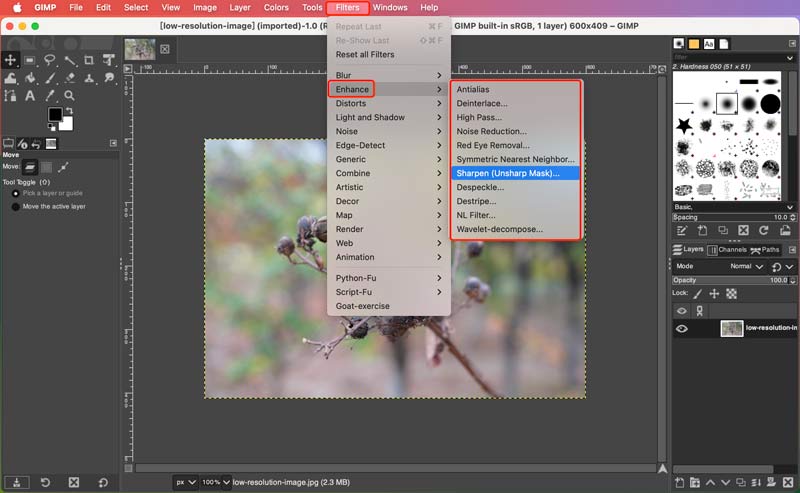
En yüksek kaliteyi korumak için yükseltilmiş resmi PNG veya TIFF gibi kayıpsız bir formatta kaydedin. Sıkıştırma kusurlarına neden olan JPEG'den kaçının.
Karmaşık bir görüntüyü düzenliyorsanız, Yeniden sentezleyici Daha iyi bir yükseltme sonucu elde etmek için eklenti. GIMP'in resmi eklenti deposundan yükleyebilirsiniz.
Gibi ayarları yapın Arama Boyutu ve Karışım Modu Sonucun ince ayarını yapmak için. Yükseltilmiş görüntüyü önizleyebilirsiniz. Bundan sonra, sentez İşleminizi onaylamak için düğmesine basın.
Belirli görseliniz için en iyi sonuçları bulmak için farklı yöntem ve ayarlarla denemeler yapın. Büyük görüntülerin ölçeklendirilmesi kaynak yoğun olabilir. Sabırlı olun ve GIMP'e işlemesi için yeterli süre tanıyın.
GIMP, görüntülerin ölçeklendirilmesi için harika bir ücretsiz seçenek olsa da, her zaman herkes için en iyi seçim olmayabilir. Yükseltilmiş görüntülerin kalitesini iyileştirebilse de, kalite kaybının tamamen ortadan kaldırılması mümkün değildir. Aiseesoft gibi yapay zeka destekli ölçekleyicileri düşünün AI Fotoğraf EditörüGelişmiş sonuçlar için. Görüntüleri etkileyici doğruluk ve ayrıntı korumasıyla yükseltmek için gelişmiş makine öğrenimi algoritmalarını kullanır.
GIMP'in enterpolasyon yöntemleriyle karşılaştırıldığında, AI Fotoğraf Düzenleyici, görüntülerin kalitesini yükseltmek için özel olarak tasarlanmış gelişmiş AI algoritmalarını kullanır ve genellikle daha gerçekçi ve ayrıntılı sonuçlar üretir.
%100 Güvenli. Reklamsız.
%100 Güvenli. Reklamsız.



GIMP'in bileme aracı var mı?
Evet, GIMP'in Geliştir seçeneğinde bir keskinleştirme aracı vardır. Özel ihtiyaçlarınıza ve üzerinde çalıştığınız görüntünün türüne bağlı olarak görüntünüzü keskinleştirmenin birkaç farklı yolunu sunar.
GIMP, Photoshop kadar iyi mi?
Hem GIMP hem de Photoshop güçlüdür görüntü editörleriama farklı ihtiyaçlara hitap ediyorlar. Ücretsiz ve açık kaynak olan GIMP, çok yönlülüğü ve kişiselleştirilmesiyle öne çıkarken, Photoshop endüstri standardı araçlara ve performansa sahiptir ancak bunun bir bedeli vardır. Temel düzenleme ve öğrenme için GIMP'yi kullanabilirsiniz. Profesyoneller ve gelişmiş özellikler açısından Photoshop üstündür.
GIMP lisans gerektiriyor mu?
GIMP geleneksel anlamda bir lisans gerektirmez. Herhangi bir kısıtlama veya ücret olmaksızın kullanabilir, değiştirebilir ve dağıtabilirsiniz. Ancak, GIMP'in yayınlandığı GNU Genel Kamu Lisansının (GPL) bazı yükümlülükler getirdiğini unutmamak önemlidir. Örneğin, GIMP'yi değiştirir ve değişikliklerinizi dağıtırsanız, değişikliklerinizin kaynak kodunu da aynı GPL lisansı kapsamında yayınlamanız gerekir. Bu, herkesin yazılımda yapılan iyileştirmelerden yararlanabilmesini sağlar.
Sonuç
Bazen düşük çözünürlükte sıkışıp kalmış, pikselleşme ve bulanıklıktan rahatsız olmuş değerli bir fotoğrafla karşılaşırız. Düşük çözünürlüklü görüntüler sinir bozucu olsa da, GIMP bunlarla mücadele etmek için güçlü ve erişilebilir bir araç seti sunuyor. Bu gönderi şu konularda yararlı ipuçları paylaşıyor: GIMP kullanarak lüks görüntüler ve Aiseesoft AI Fotoğraf Editörü. Rehberi takip ederek fotoğraflarınızı kolaylıkla iyileştirebilirsiniz.

Çeşitli görüntü formatlarına yönelik geniş destek sayesinde görüntüleri gruplar halinde hızlı bir şekilde 4K'ya kadar büyütün ve yükseltin.
%100 Güvenli. Reklamsız.
%100 Güvenli. Reklamsız.